Социальная сеть Инстаграм получила наибольшее распространение в качестве мобильного приложения, которое совместимо со всеми современными смартфонами на базе Андроид, iOS или Windows. Чтобы система работала без нареканий и был доступ ко всем функциональным возможностям, необходимо пользоваться только актуальной версией. Разработчики сервиса рекомендуют своевременно выполнять обновление. В статье расскажем, зачем нужно обновить Инстаграм, как это сделать на разных мобильных устройствах, а также как посмотреть текущую версию социальной сети.
Когда и зачем обновляют версию Инстаграм

Разработчики популярной социальной сети не стоят на месте и постоянно дорабатывают свой продукт. Результат их кропотливой работы могут почувствовать обычные пользователи, установив последнюю версию мобильного приложения. В сервисе появляются новые и интересные функциональные возможности, которые ранее были недоступны.
Если сравнивать с первоначальной сборкой утилиты, то сейчас подписчики могут обмениваться личными сообщениями в директе, публиковать короткие истории в новостной ленте, а также зарабатывать неплохие деньги, занимаясь коммерческой деятельностью и продвижением страницы.
Рекомендуем отслеживать появление обновлений и своевременно их устанавливать на смартфон или персональный компьютер, либо активировать автоматическую загрузку файлов.
Какие преимущества и плюсы дает обновление и для чего его нужно скачивать:
- Появляются новые функции, графические элементы, эффекты и инструменты для редактирования фотографий или видеороликов.
- Повышается уровень безопасности аккаунтов и снижается вероятность взлома или действий мошенников.
- Увеличивается стабильность работы, минимизируются ошибки и всевозможные сбои в работе приложения.
- Повышается скорость обработки данных, переключение между вкладками и загрузки цифрового контента.
Например, в 2019 году появилась возможность перевести аккаунт в статус автора и отслеживать текущую статистику страницы, а также новые маски и эффекты, расширился раздел рекомендаций. Если не установите актуальную версию и будете пользоваться устаревшей, то можете столкнуться с проблемами, могут не поступать новые сообщения в личном чате, не прогружаться новостная лента или сервис может вовсе не подключиться к интернету.
Поэтому отслеживайте появление обновлений и старайтесь не затягивать с установкой файлов. Также, следует учитывать, что с появлением нововведений увеличивается нагрузка на мобильное устройство и на старых смартфонах последняя сборка может не активироваться.
Как узнать, какая версия приложения установлена на гаджете
Периодически отслеживайте в магазине программного обеспечения наличие новой версии, а также не забывайте проверять, какая установлена на телефоне в текущее время. Чтобы это узнать необходимо зайти в настройки самого мобильного устройства. Следуйте простой инструкции:
- Запустите сотовый телефон и на рабочем столе найдите вкладку настроек. На большинстве девайсов она изображается, как шестеренка.
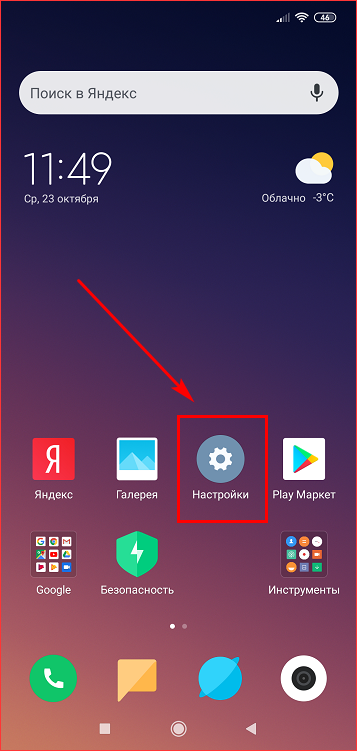
- Откройте раздел установленных приложений.
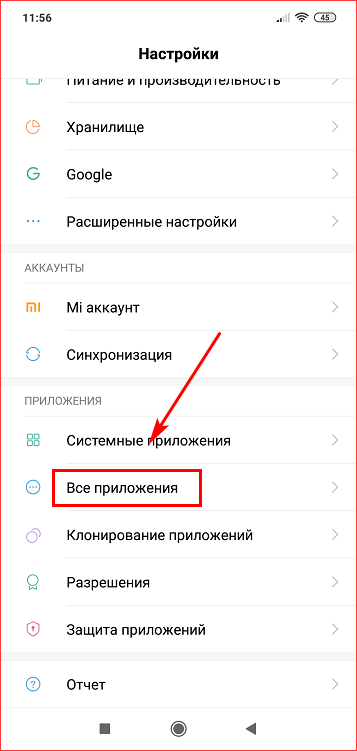
- Появится список всех активных программ, найдите социальную сеть и кликните на нее.
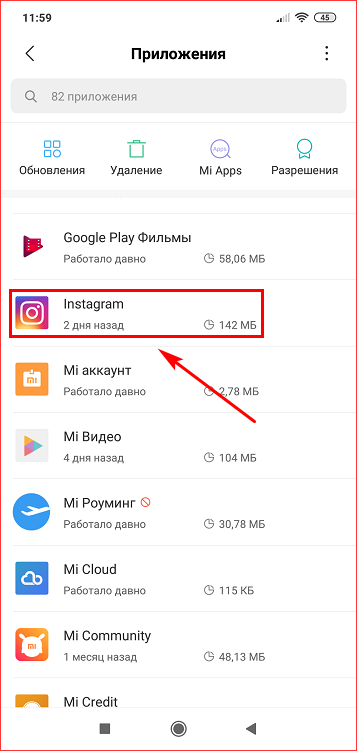
- В следующем окне появится подробная информация об утилите, а на верхней панели отобразится номер текущей версии программного обеспечения.
Расположение основных элементов во вкладке параметров может отличаться на разных моделях мобильных устройств. На многих современных гаджетах приложение автоматически предупредит вас, что появилось актуальное обновление и предложит его скачать из официального магазина программного обеспечении App Store или Play Market.
Обновление Инстаграм до актуальной версии на телефоне
Как было сказано ранее, рекомендуется использовать только актуальную сборку мобильного приложения. Ее можно установить самостоятельно двумя способами:
- Воспользоваться официальным магазином программного обеспечения в рамках своей операционной системы.
- Вручную скачать файл установки APK со сторонних ресурсов в интернете и запустить его. Данный метод подойдет лишь для телефонов на базе Андроид. В таком случае, существует риск загрузить кривую прошивку и подхватить вредоносные вирусы.
Ниже рассмотрим порядок действий при обновлении социальной сети для разных операционных систем – iOS и Андроид.
На Android
Если пользуетесь смартфоном на операционной системе Андроид, то принцип прошивки мобильного приложения будет выглядеть следующим образом:
- Приложение Инстаграм на многих устройствах самостоятельно рассылает уведомления о появлении последней версии программного обеспечения. Запустив социальную сеть, увидите предложение скачать обновление. Перейдя по ссылке попадете в магазин ПО Play Market.
- Если же не получили никакого оповещения, то проверить наличие прошивки можно вручную. Для этого найдите на рабочем столе утилиту Play Market и запустите ее.
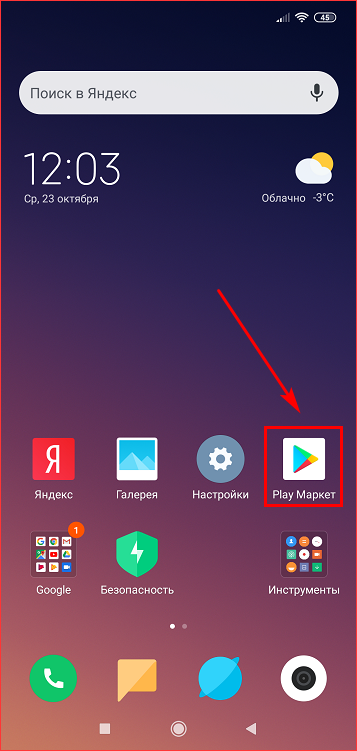
- На главной странице магазина введите в поисковой строке название Инстаграм.
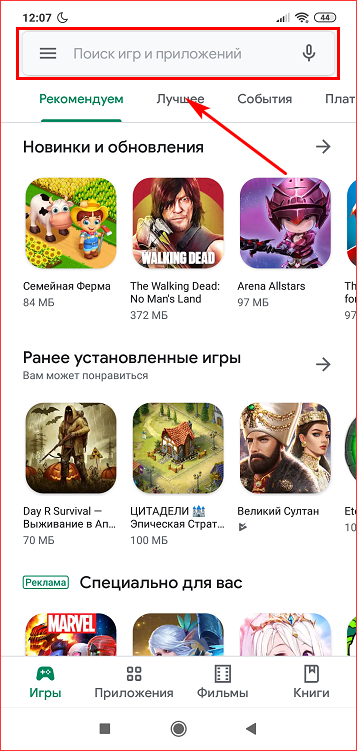
- Среди результатов поиска найдите нужное приложение и кликните по нему.
- На новой странице увидите кнопку «Обновить». Нажмите на нее и начнется процесс загрузки.
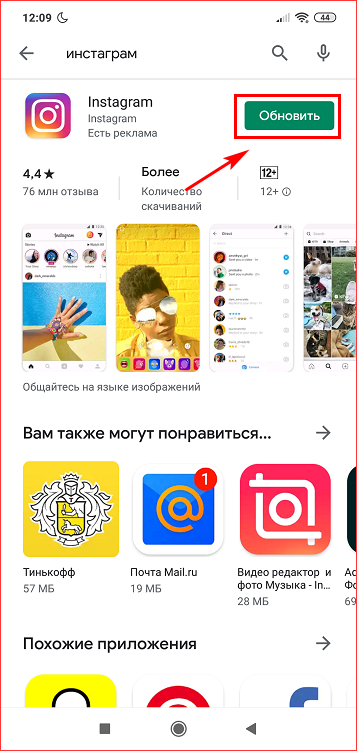
На Андроид можете обновить вручную Инстаграм и без плей маркета — скачать самостоятельно установочный файл APK на стороннем ресурсе в интернете.
На iPhone
Инстаграм в первую очередь был реализован на устройствах от компании Apple, только спустя несколько лет его портировали на Андроид. Как на Айфоне Инстаграм обновить? Следуйте инструкции:
- Найдите иконку магазина App Store и запустите ее.
- Перейдите в раздел обновлений, он находится на нижней панели.
- После этого увидите список всех приложений, которые нуждаются в обновлении до последней версии.
- Найдите Инстаграм и кликните на кнопку загрузки.
- После завершения активации не забудьте перезагрузить устройство, чтобы изменения вступили в силу.
Как запустить автоматическое обновление приложения

Если не хотите постоянно отслеживать появление новых версий, то можно настроить автоматическое скачивание обновлений на своем смартфоне. Это значит, что телефон будет самостоятельно проверять установленную версию и искать соответствия в официальном магазине программного обеспечения. Такая функция будет направлена сразу на все программы, установленные на мобильном устройстве. Ниже рассмотрим порядок активации инструмента на разных операционных системах.
На Андроид
Для подключения функции автоматической загрузки и установки обновлений на телефонах с операционной системой Андроид, потребуется:
- Открыть магазин Play Market.
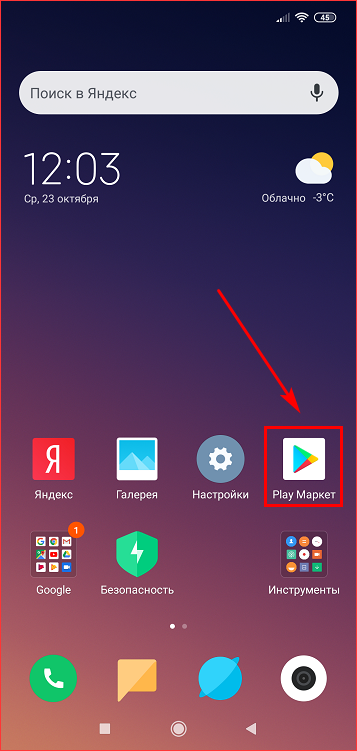
- Перейти в панель настроек слева.
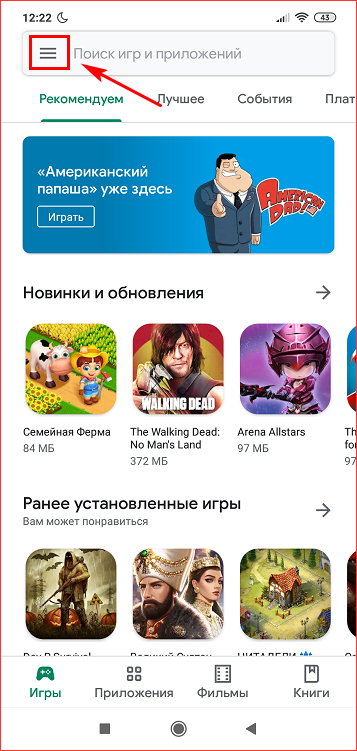
- Выбрать пункт настроек утилиты.
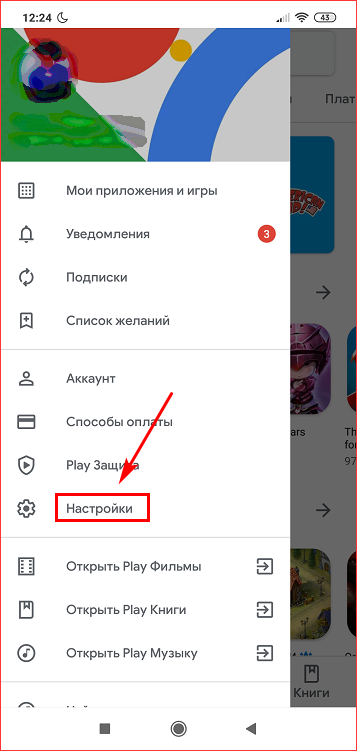
- Включить автоматический поиск обновлений. Здесь же можете выбрать условия для срабатывания функции – при наличии Wi-Fi или всегда.
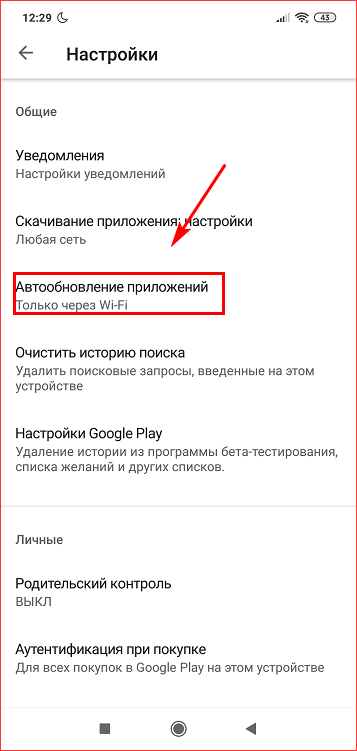
- После этого, система автоматически проведет все необходимые процедуры при появлении последней версии ПО.
Кроме этого, можете найти в магазине приложение Инстаграм, кликнуть на иконку в виде трех точек и поставить галочку на автообновление утилиты.
На Айфоне
Для владельцев смартфонов с операционной системой iOS принцип настройки следующий:
- На рабочем экране мобильного устройства найдите иконку настроек.
- Перейдите во вкладку App Store.
- Перейдите в раздел автоматической загрузки.
- Переведите флажок в активное состояние и установите необходимые параметры (загрузка через мобильную сеть или при наличии Wi-Fi).
- Готово.
Следует помнить, что система будет самостоятельно и без вашего ведома потреблять трафик на скачивание.
Как обновить версию Инстаграм на ПК

Социальная сеть совсем недавно стала доступна для пользователей персональных компьютеров. На операционной системе Windows 8 и 10 была выпущена официальная программа. Ее также следует своевременно обновлять, чтобы избежать проблем и использовать обновленные функции. Для этого выполните ряд действий:
- Запустите магазин программного обеспечения Microsoft store.
- Найдите кнопку обновления и загрузки.
- Появится список установленных приложений на ПК, а также уведомление о необходимости их обновить.
- Найдите Инстаграм и кликните на кнопку установки.
Чтобы запустить автоматический поиск обновлений Инстаграм, перейдите в раздел настройки и переведите индикатор в активное положение.
Если являетесь владельцем устаревшей операционной системой Windows и пользуетесь эмулятором, то принцип установки прошивки будет аналогичен, как для мобильного устройства.
Почему не обновляется Инстаграм? Причина простая – девайс не соответствует системным требованиям последней версии. В таком случае рекомендуется сделать откат к предыдущей или поменять смартфон.
В статье рассказали, как обновить приложение Инстаграм для мобильного телефона и персонального компьютера. Рекомендуем пользоваться только актуальной версией прошивки и активировать автоматический поиск обновлений, чтобы система делала все за вас.






